时间:2016-04-01 18:38 来源: 我爱IT技术网 作者:佚名
在录入大量数据时,尤其是某一类型数据的多个特征,输入完一个类型的全部属性后就需要用鼠标去选择下一个类型数据的开头,然后再次输入。这样操作比较麻烦,本例教大家如何避免这个重复多次的操作来实现只用键盘快速录入数据。
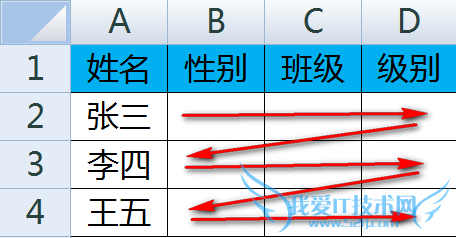
前期准备工作(包括相关工具或所使用的原料等)
Excel
操作步骤:
如下图,A列是姓名,需要在BCD列录入性别、班级和等级信息。
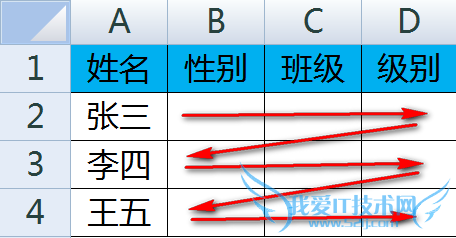
点击程序左上角的【Office按钮】。
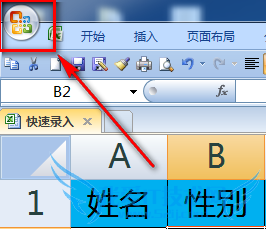
选择【Excel选项】。
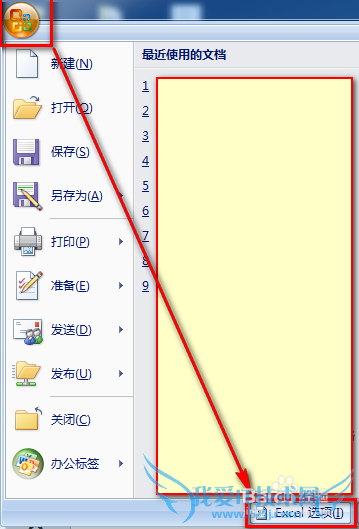
如下图,在【高级】中选择按回车后活动单元格方向【向右】。
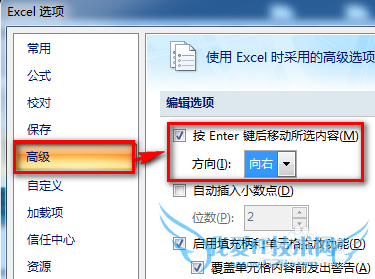
从B2单元格开始,选中要录入数据的区域。
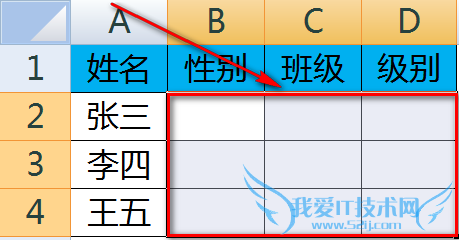
在B2录入数据,回车后活动单元格向右变到了C2单元格。
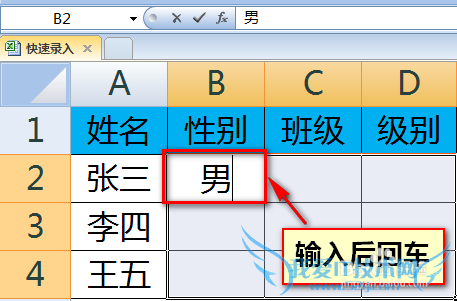
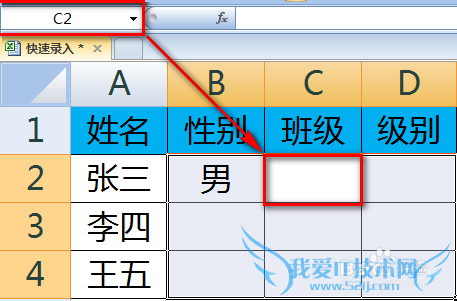
在第一行最后一个单元格录入数据后回车,活动单元格到了下一行第一个单元格。
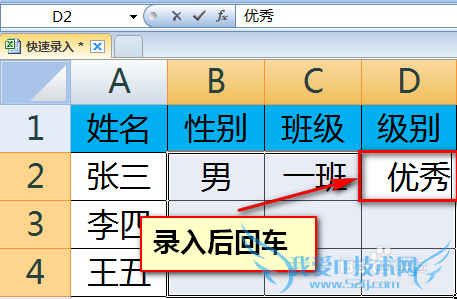
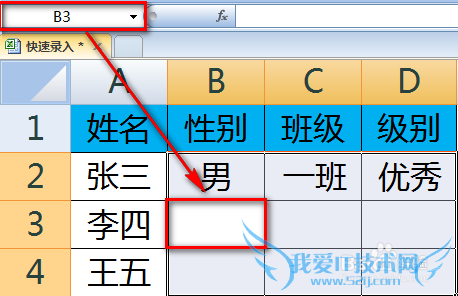
这样,就可以只用键盘直接录入并回车达到了用鼠标选择的目的。输入完所有数据再回车,活动单元格就又回到了B2单元格。
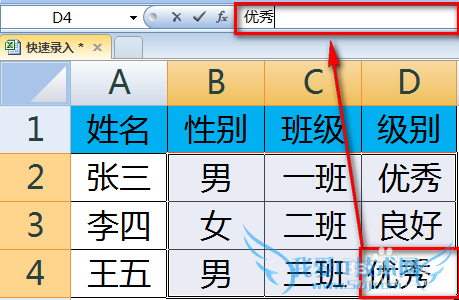
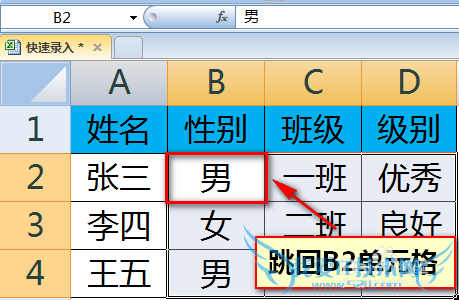
如果数据区域是像下图样式,需要先在行方向内输入数据,然后再换列的话,将刚才设置的方向改成【向下】即可。
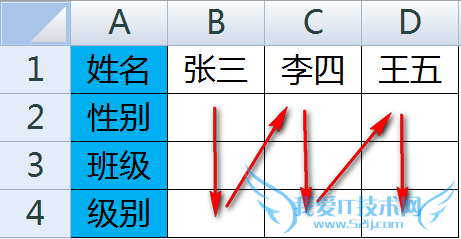
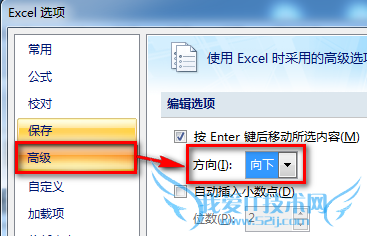
注意事项
如果您觉得此经验有用,可以点击本页面右上方的【大拇指】图案和【收藏按钮】或者右下方的【分享】按钮,也可以点击本注意事项下方的【收藏】按钮。
如需要了解更多内容,可以百度搜索“百度经验shaowu459”或到百度知道向我提问。
经验内容仅供参考,如果您需解决具体问题(尤其法律、医学等领域),建议您详细咨询相关领域专业人士。作者声明:本文系本人依照真实经历原创,未经许可,谢绝转载。- 评论列表(网友评论仅供网友表达个人看法,并不表明本站同意其观点或证实其描述)
-
